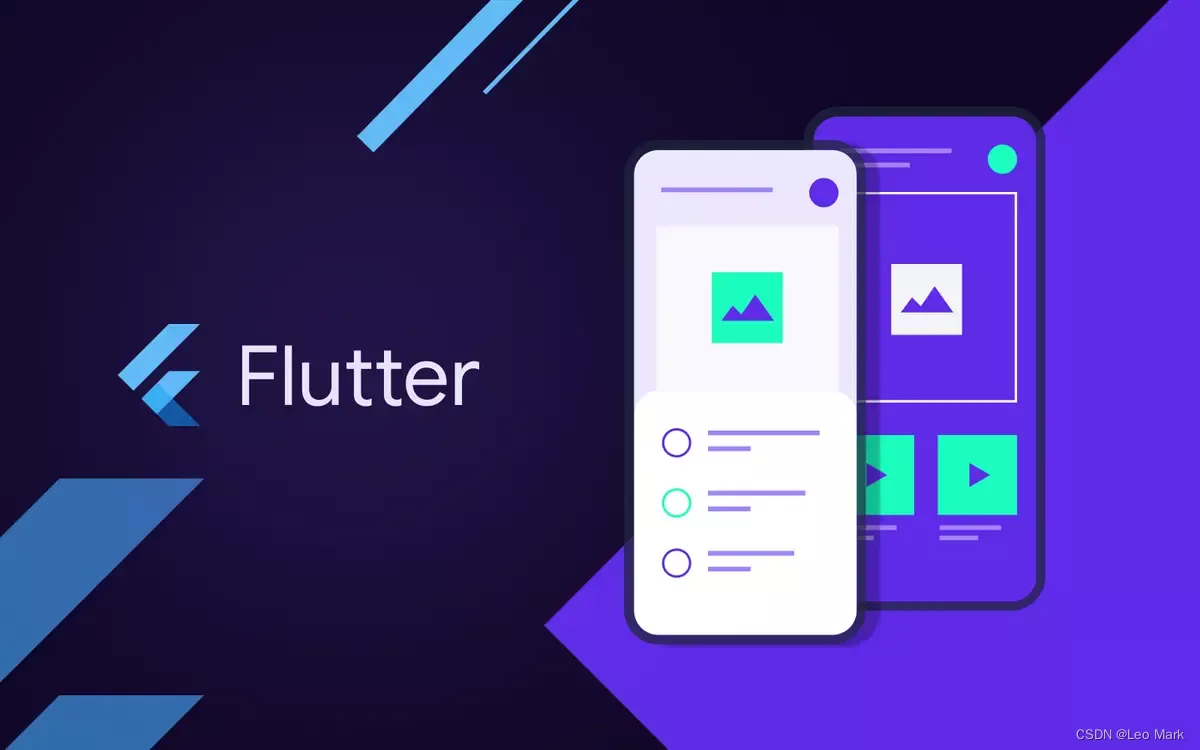
前言
Flutter 官方网站安装和环境配置栏目地址:在 macOS 上安装和配置 Flutter 开发环境
运行环境 MacOS Monterey
参照Flutter官方网站安装和配置栏目的时候,配置了 mac系统的 .bash_profile文件,如下所示:

打开新终端,输入下面命令:
flutter doctor
报 zsh: command not found: flutter
原因
原因是 从MacOS Catalina版本开始,Mac将使用 zsh 作为默认登陆 Shell 和交互式 Shell。只能在较低版本的MacOS中将zsh设置为默认Shell。
啥意思呢,意思就是在高于MacOS Catalina版本的系统,环境配置换了一个文件,所以当我输入 flutter doctor 的时候,系统就找不到了。
解决
-
单次解决办法:
当我我们需要使用的时候,打开终端,输入:
source ~/.bash_profile
然后再执行:
flutter doctor
就可以了,但是注意,这样子只能生效在当前终端。当你关闭重新打开终端,就失效了,得重新输入“source ~/.bash_profile“之后才能生效。
-
永久解决办法(有权限修改文件):
那有没有永久的解决方法呢?有,接下来就详细介绍具体的永久解决方法:
打开终端输入:open ~/.zshrc
打开之后将 .bash_profile 复制进去打开的文件当中,然后保存关闭之后。在终端里面输入:
source ~/.zshrc
重新加载一下,就大功告成了。以后只要打开终端,flutter命令就能识别了。
-
永久解决办法(无权限修改文件)
我们按照上一步打开zshrc文件的时候,复制.bash_profile内容进去保存的时候,系统会报当前是只读,当前用户没有权限修改,如下:

出现这种情况,那么我们只能通过终端修改了。在终端输入:vim ~/.zshrc
当我们按回车执行之后,终端会提醒如下:

从底下绿色的文字可以看出,我们在键盘输入 “e” 就可以对文件进行修改了,如下:

我们需要在键盘上输入 “i” 变成可编辑状态(底部 INSERT 关键字)
然后我们在粘贴 .bash_profile里面的内容到这个文本里,按键盘上的 “esc” 键,然后再输入“:wq",按回车保存文件即可。
到这里就和上面有权限解决方法一样了,终端输入:
source ~/.zshrc
重新加载一下,就大功告成啦。
附加
在终端执行 “flutter doctor --android-licenses” 同意Android 协议的时候,终端报错:

这是因为 Android Studio 没有勾选 Android Sdk Commend-line Tools,点击勾选之后,重启Android Studio 即可

总结
以上就是关于Android 在MacOS 上安装和配置Flutter 所遇到问题记录以及解决方法。
有不对或者错误的地方,欢迎指出!
 码字不易,望收藏点赞!
码字不易,望收藏点赞!